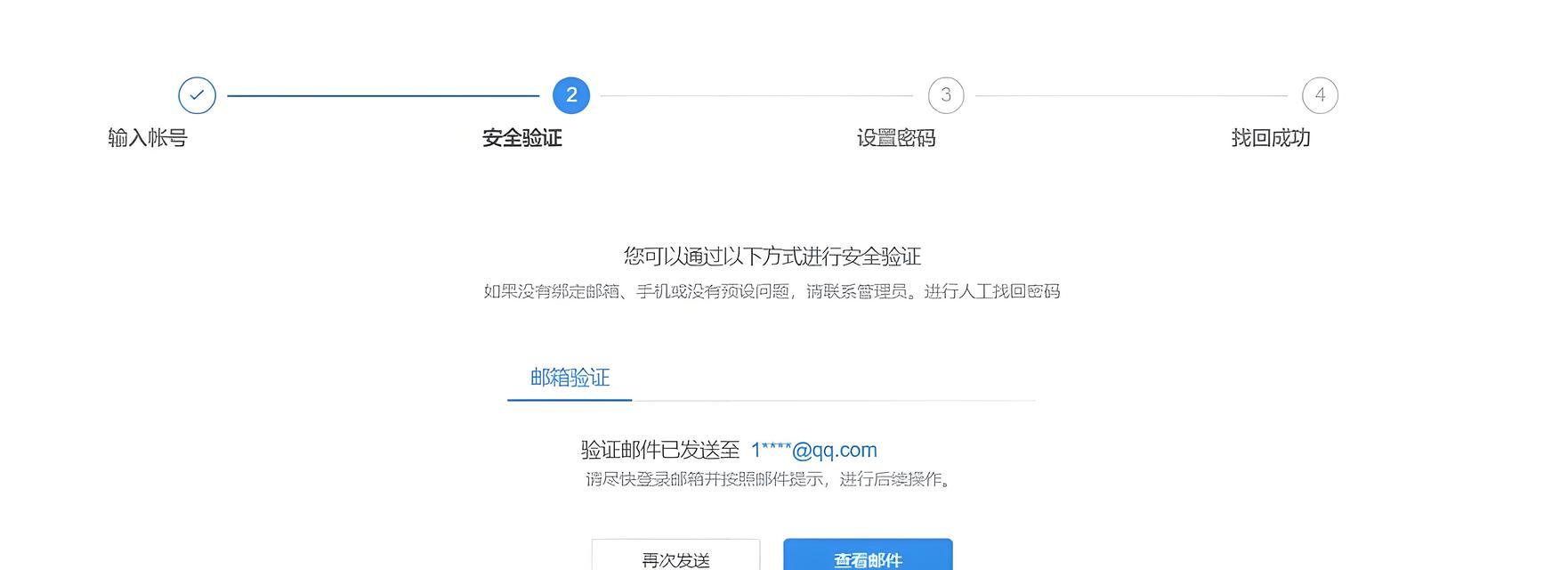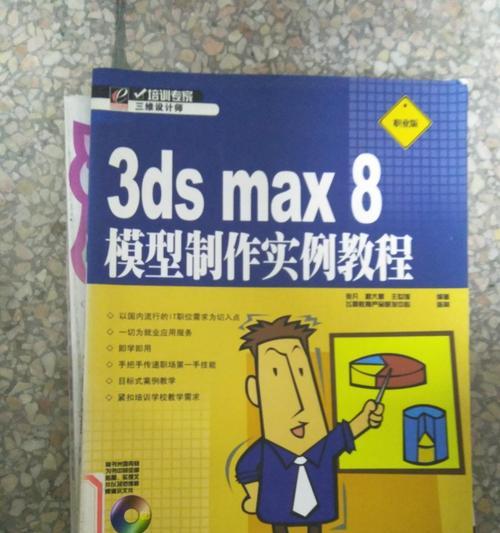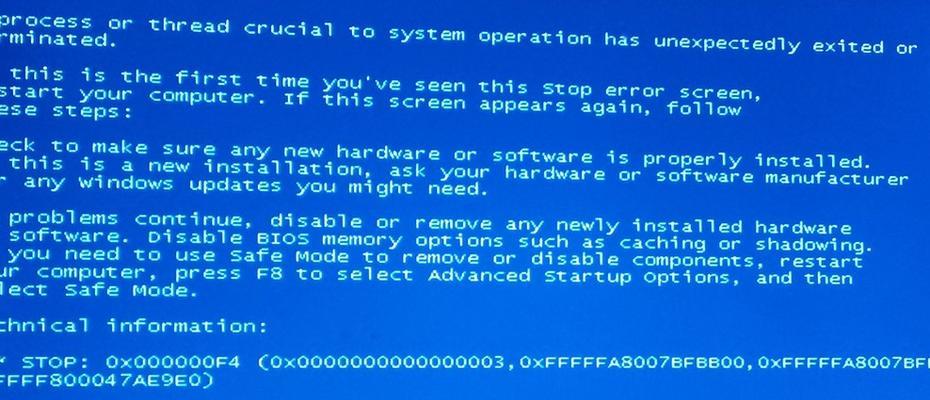电脑系统的正常启动是使用者顺畅使用电脑的基础,但有时会遇到开机问题,无法正常启动系统。本文将介绍如何手动启动电脑系统,并提供一系列解决开机问题的方法,帮助读者快速解决开机故障。
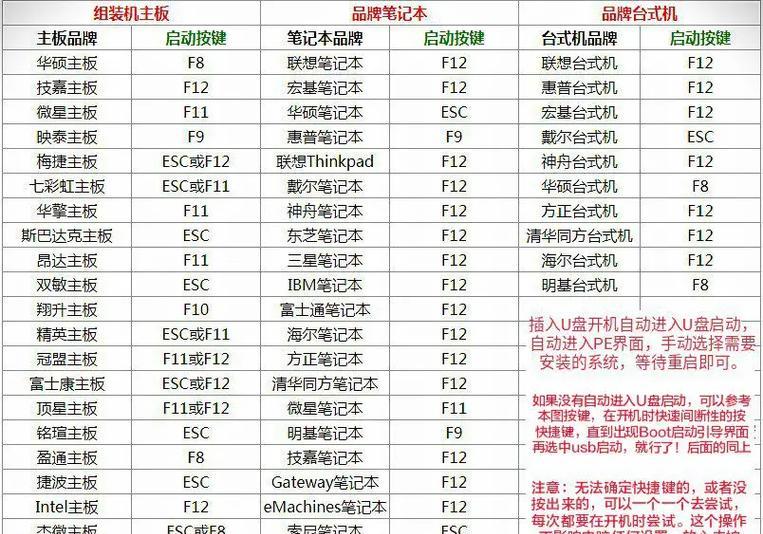
1.关闭电脑后重新启动
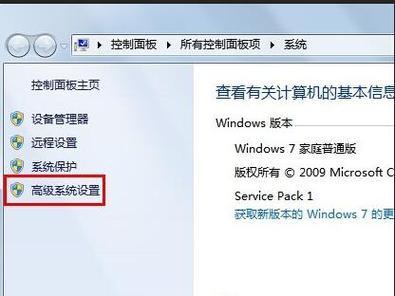
当电脑无法正常启动时,首先尝试重新关闭电脑,并再次启动。这可以消除某些临时性故障导致的启动问题。
2.检查电源连接是否稳固
确保电源线连接到电源插座和计算机主机后端的插口上,检查是否存在松动或断裂,确保连接牢固。

3.刷新BIOS设置
进入计算机BIOS设置界面,选择恢复默认设置选项,并保存后退出。这可以解决因BIOS设置错误导致无法正常启动的问题。
4.检查硬盘连接
确认硬盘连接电缆是否插紧,无松动或脱落现象。如果有必要,可以尝试重新连接硬盘电缆以确保连接正常。
5.清理内存条
关闭电脑电源并拆下内存条,使用橡皮擦轻轻擦拭内存金手指,然后重新安装内存。这可以解决因内存接触不良导致的启动问题。
6.检查显卡插槽
确认显卡插槽是否松动或脱落,如果有必要,重新插拔显卡以确保连接正常。
7.恢复到上一个稳定状态
进入Windows恢复环境,选择系统还原功能,将系统恢复到之前的一个稳定状态。这可以解决因系统文件损坏导致的启动问题。
8.使用安全模式启动
进入Windows启动菜单,选择安全模式启动,以排除因软件或驱动程序冲突导致的启动问题。
9.使用修复工具修复启动问题
使用Windows系统自带的修复工具,如启动修复、系统文件扫描等,尝试修复启动问题。
10.检查硬盘健康状态
使用硬盘健康检测工具,检查硬盘是否存在坏道或其他硬盘问题。如有异常,及时更换硬盘。
11.重新安装操作系统
如果以上方法都无法解决启动问题,可以考虑重新安装操作系统。备份重要文件后,使用安装光盘或U盘进行重新安装。
12.寻求专业帮助
如果以上方法无法解决启动问题,建议寻求专业计算机维修人员的帮助,以确保问题能够得到彻底解决。
13.防止开机故障的预防措施
定期清理电脑内部灰尘,避免硬件故障;定期更新操作系统和驱动程序,确保系统安全稳定。
14.掌握常见故障排除技巧
学习常见的故障排除技巧,能够帮助自己更快地定位和解决开机问题,提高使用电脑的效率。
15.
通过本文的教程和方法,我们学习了如何手动启动电脑系统,并提供了一系列解决开机问题的方法。希望读者能够从中获得帮助,解决自己遇到的开机故障,并能在日常使用中注意预防措施,保持电脑的稳定性和高效性。